A veces quieres hacer un informe, un registro mensual de horas trabajadas, horas extras o algo así. Tiene una columna con las fechas, sin embargo, también debe incluir los días de la semana. Obviamente es muy molesto seguir mirando el calendario para anotar un día determinado para una fecha determinada. Así que hoy aprenderá a trabajar con la Función DIASEM en Excel. Siga el tutorial hasta el final y verá lo fácil que es hacer esto.
Descargue la hoja de cálculo ahora para que pueda practicar lo que enseñamos en este tutorial:
Primero observe en nuestra hoja de cálculo que lo haremos de dos formas: una con el nombre completo del día de la semana y la otra abreviada.
Argumentos de la Función DIASEM en Excel
- núm_de_serie = Fecha;
- [tipo_de_retorno] = Esto no es obligatorio. Si no se indica nada, Excel utilizará el valor predeterminado que es 1.
Haga clic en la celda C5 y escriba la función =DIASEM y presione la tecla TAB. La función nos pide dos argumentos. Primero el número_de_serie, así que haga clic en la celda B5, presione; y elija el tipo 1 que representa 1 para el domingo, 2 para el lunes, 3 para el martes, etc.
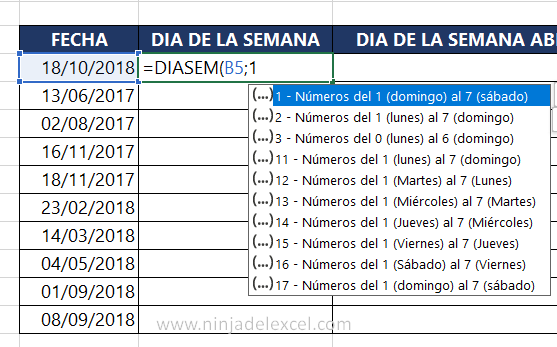
Finalmente presione Enter:
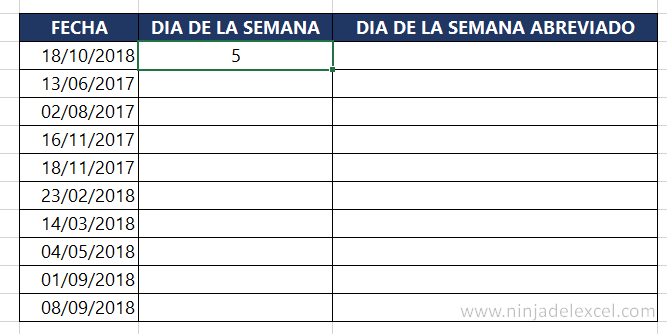
Excel nos devolvió el número 5, que representa el jueves. Para que no quede ninguna duda, mira la imagen de abajo.
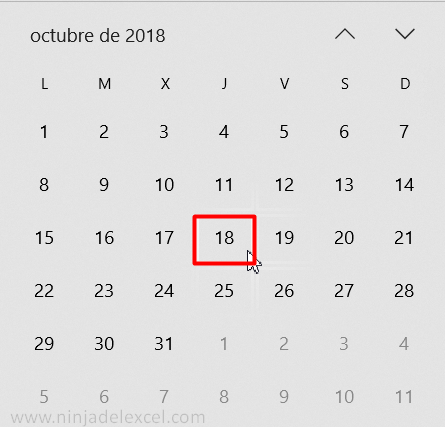
En las columnas F y G dejamos una regla con los días de la semana. Vamos a usar la función BUSCARV para devolver el DIASEM en Excel en su totalidad.
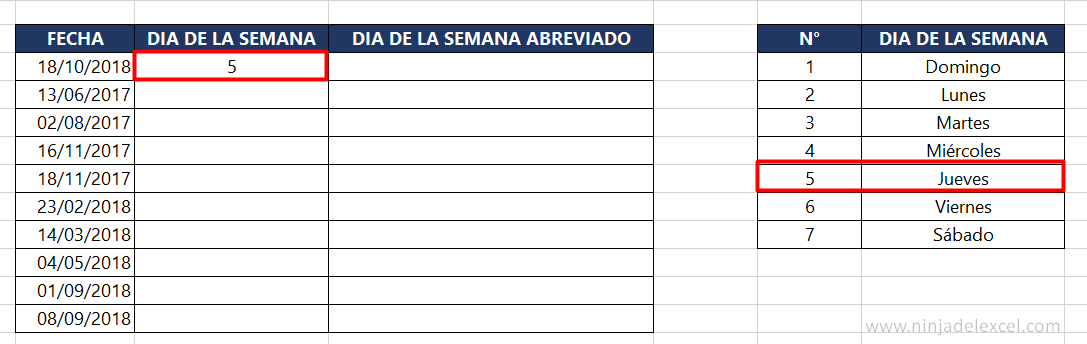
Reciba Contenido de Excel
Registre su E-mail aquí en el blog para recibir de primera mano todas las novedades, post y video aulas que posteamos.
¡Su correo electrónico está completamente SEGURO con nosotros!
Es muy importante que me agregues a la lista de tus contactos para que los siguientes E-mails no caigan en el spam, Agregue este: E-mail: [email protected]
Haga doble clic en la celda C5. Ingrese el signo igual y el nombre de la función DIASEM, escriba BUSCARV y presione TAB.
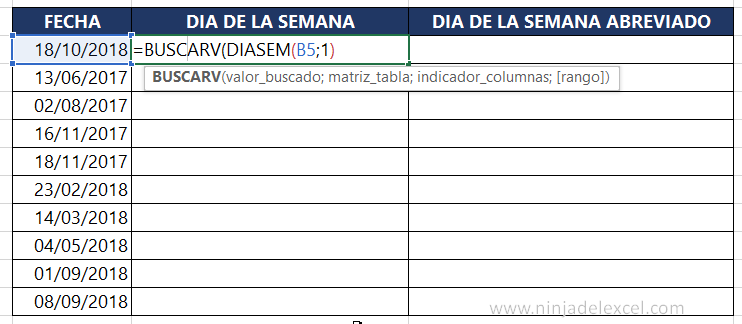
La función del día de la semana será nuestro valor de búsqueda. Ahora la función que nos pide el tabla_matriz. En este caso, la regla con los números y DIASEM. No olvide presionar F4 para establecer el rango:
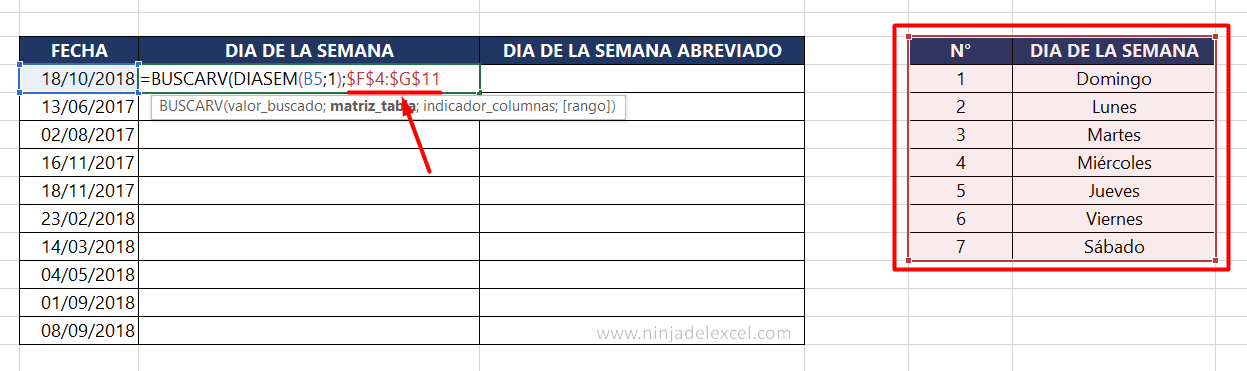
El núm_índice_columna es la posición donde los nombres de los días se encuentran completos.
Como tenemos dos columnas y la primera tiene el número, los nombres están en la columna 2. Entonces, escriba 2. Presione; y para finalizar el [rango_búsqueda], ingrese 0 para valores exactos. Presione Enter para terminar.
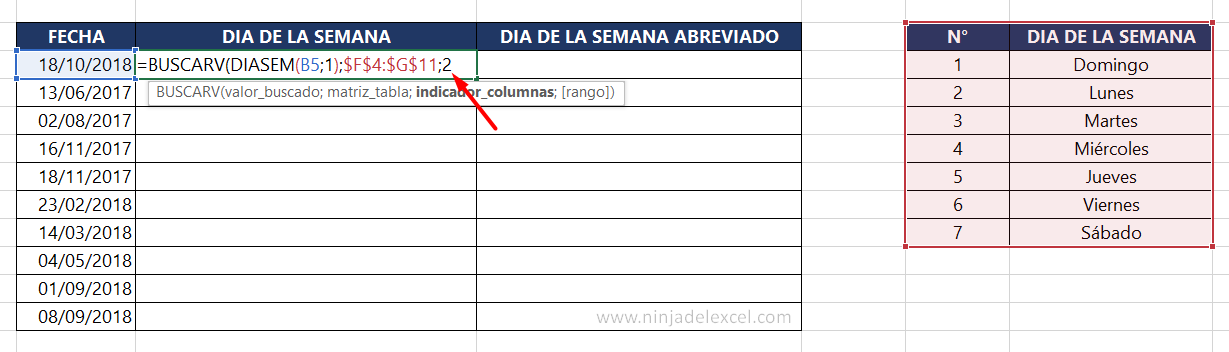
núm_índice_columna
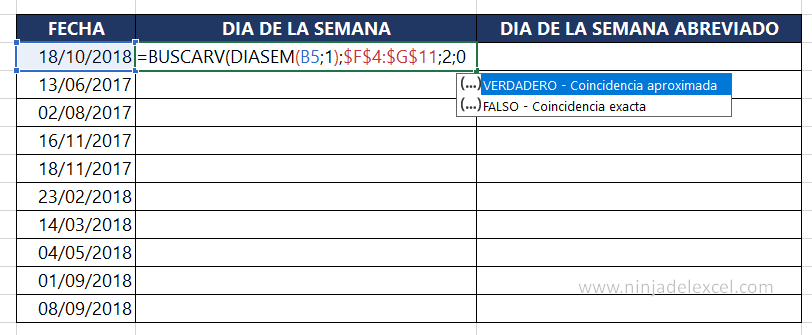 rango_búsqueda
rango_búsqueda
Vea el resultado:
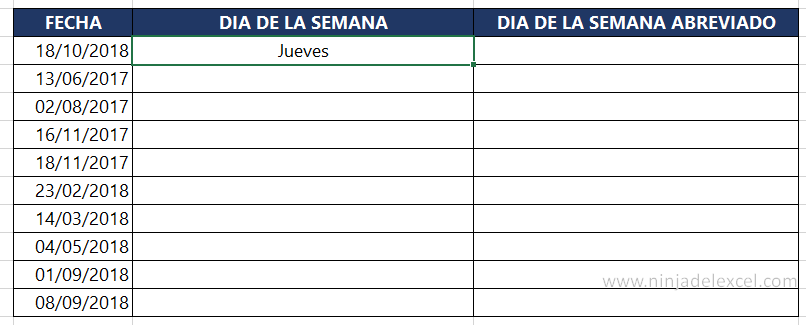
Ahora solo necesita tirar del asa de llenado hasta el final para terminar.
Tutorial de control de relleno de Excel
Aquí esta el resultado final:
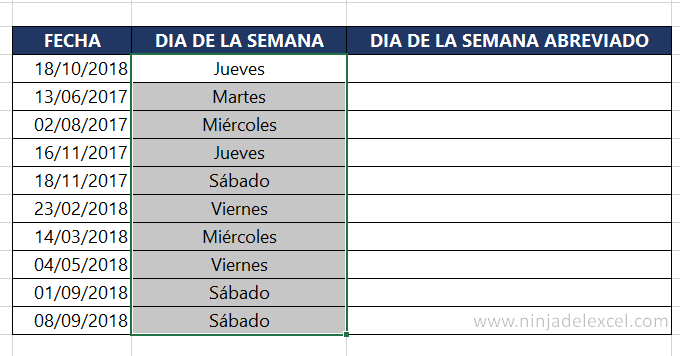
Ahora traigamos DIASEM en Excel para que los nombres estén abreviados.
Haga clic en la celda D5, escriba la función =DIASEM y presione la tecla TAB. Realice el mismo procedimiento que el anterior para obtener el número del día de la semana:
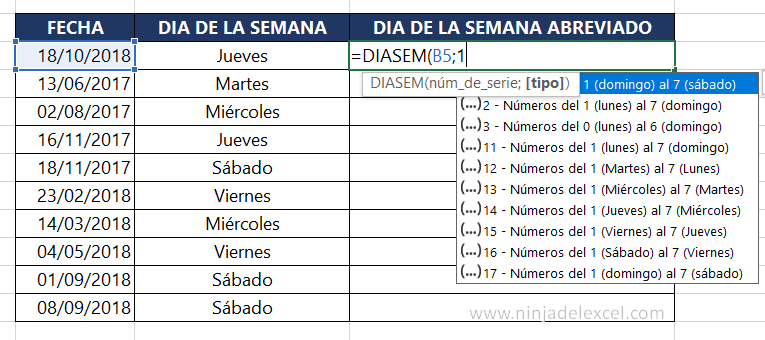
Usando DÍA DE LA SEMANA EN EXCEL
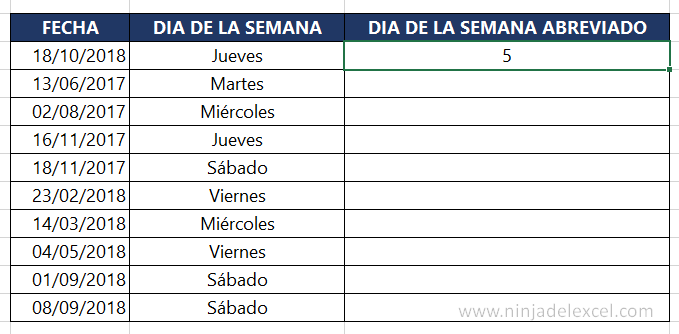
Resultado y DÍA DE LA SEMANA EN EXCEL
Con la celda D5 seleccionada, presione Ctrl + 1 teclas para ir a la ventana Formato de celdas.
En la pestaña Categoría, seleccione la opción Personalizado. En Tipo, escriba: ddd y presione Aceptar.
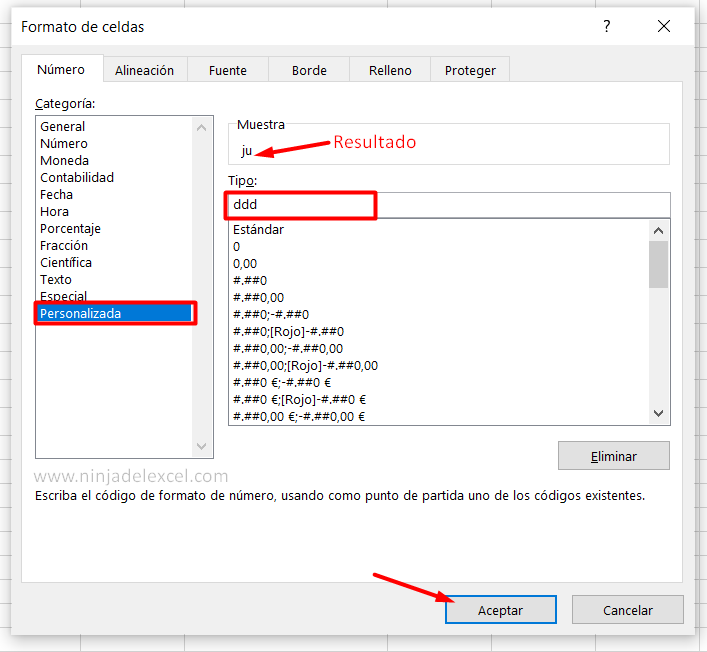
Una vez más tenemos el resultado del día de la semana en Excel, pero ahora en forma completa, pero abreviada:
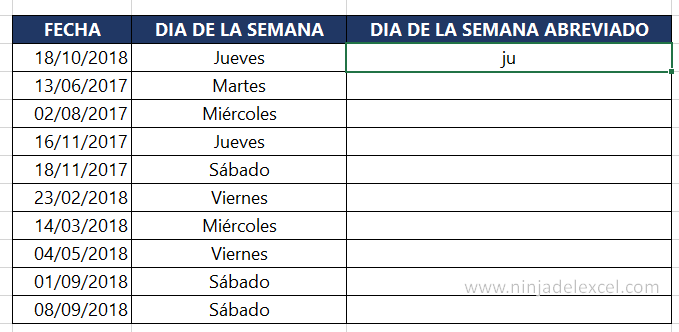
Usa el asa de llenado y listo. Resultado obtenido:
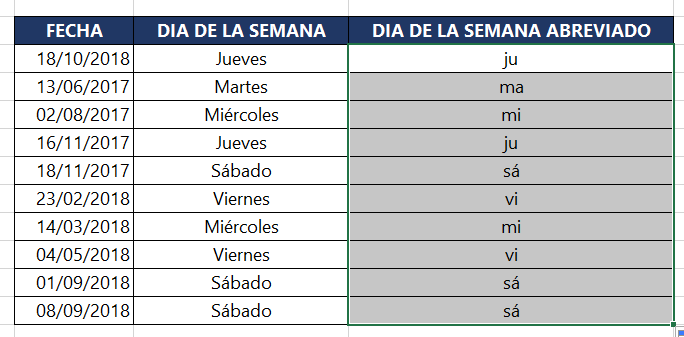
¿Les gustó ?
Curso de Excel Básico, Intermedio y Avanzado:
Pronto, ¡Cursos de Excel Completo! Continúa leyendo nuestros artículos y entérate un poco más de lo que hablaremos en nuestra aulas virtuales.
Si llegaste hasta aquí deja tu correo y te estaremos enviando novedades.
¿Qué esperas? ¡Regístrate ya!
- Como Usar la Función ESTEXTO en Excel – Ninja del Excel
- Cómo Importar Escenarios en Excel – Ninja del Excel
- Cómo Transponer en Excel: Aprenda Paso a Paso – Ninja del Excel
- Qué Es Una Tabla Dinámica en Excel y Como Crearla – Ninja del Excel
- Ejercicio de Excel Intermedio – Destacar las Fechas Consecutivas en Excel – Ninja del Excel


















